AutoCAD не започва - как да поправи ситуацията

- 4153
- 1285
- Leslie Jacobi
Подобен, много неприятен проблем е доста често срещан и често не е придружен от нищо, нито изоставане, нито грешки.

По -долу са причините за появата и начините за премахване на ситуацията, при която автомобилните карти не се пускат.
Автоматично затваряне веднага след стартиране
Точно това е ситуацията, в случай че не се появява придружена информация (няма грешки и системният журнал е празен).
Проблемът се крие във файла под името "Cascadeinfo.Cas ", което просто трябва да премахнете, така че когато стартирате, да бъде създадено отново.
В зависимост от версията на операционната система, мястото на неговото местоположение също ще зависи.
В Windows XP се намира в "Autodesk \ adlm", каталог "документи и настройки \ всички потребители \ данни за приложението".
В Windows 7 в каталога "ProgramData".
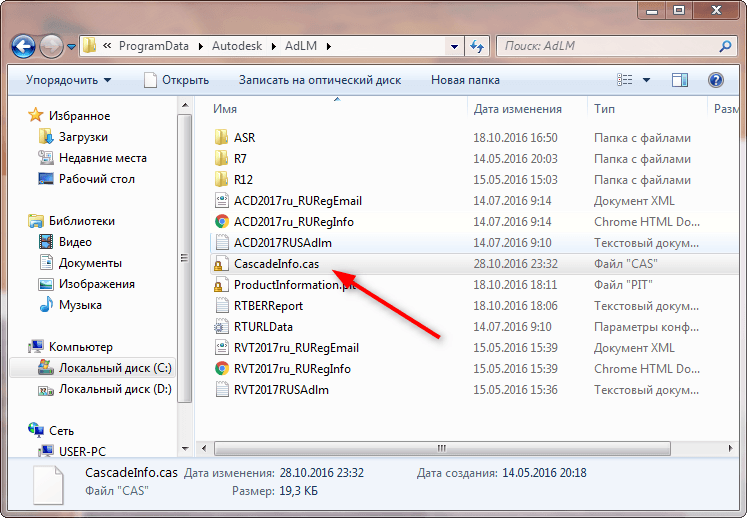
Местоположение на файла cascadeinfo.CAS
Можете също да използвате функционалността на „Търсенето“, за това въведете името - „Cascadeinfo.Cas "и щракнете върху" Намерете ".
След приключване, желаният обект ще се появи в списъка и адресът на неговото местоположение ще бъде посочен наблизо.
Неправилна работа на системата за защита
AutoCAD не стартира и се появява грешка с текста: „Системата за защита (лицензиран софтуер диспечер) не реагира или е неправилно инсталирана“.

Основното и най -честото решение е манипулацията с услугата Flexnet.
- Премахнете всичко, което е в папката FlexNet, те изглеждат като: "ADSKFLEX_00691B00_TSF.Data_backup.001 ". Но вземете предвид, че впоследствие може да се наложи да се активира програмата.
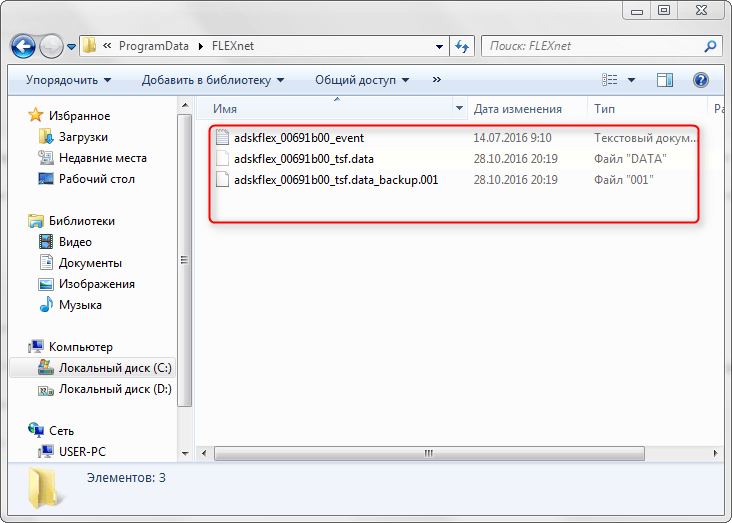
Изтриване на файл от FlexNet папка
- Проверете дали е стартирана услугата за лицензиране на Flexnet. За да направите това, направете следното:
- Щракнете върху комбинацията от ключове „Win+R“ и въведете “услуги.MSC ".
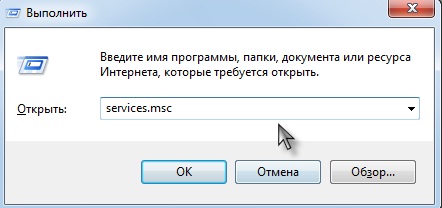
- В прозореца, отворен в списъка, намерете „услуга за лицензиране на Flexnet“.
- Кликнете върху него с правилния бутон на мишката и изберете „Свойство“.
- Обърнете внимание на линията "Тип на стартиране" - ако стойността на "ръчно" или "деактивирано" е зададена - Променете на "Auto" (автоматично).
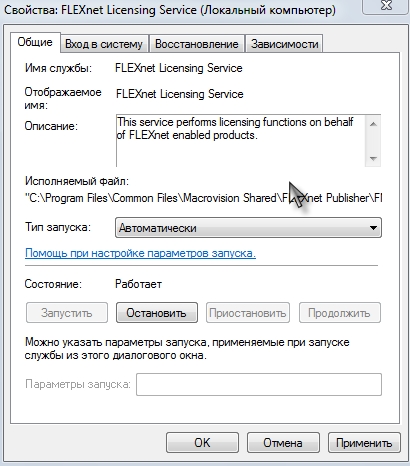
- Отидете на следващия ред "Условие" - Ако деактивирате, натиснете "Старт".
Като допълнение си струва да се спомене друг момент, че подобен проблем може да възникне поради използването на остарялия компонент на операционната система IE. Проверете за наличието на текущи актуализации, в случай на откриване на такива, извършете всички предложени действия.
Паралелна конфигурация
Текстът на грешката изглежда така: „Не беше възможно да се стартира приложението поради грешна паралелна конфигурация“.
„Паралелна конфигурация“ е причина за много проблеми и не само с програмата за автомобилни карти, но и решенията за тази грешка са обединени.
Причина за визуално c++
Поради факта, че компонентът на Microsoft® Visual C ++ не работи неправилно, той трябва да бъде преинсталиран, това ще изисква следното:
- Отворете раздела „Програми и компоненти“, след това „Инсталиране и премахване на програми“.
- В списъка намерете всички редове, започващи с Microsoft Visual C ++ и ги изтрийте.
- След Deinstal рестартирайте компютъра.
- Инсталирайте отново всички компоненти на C ++, след като ги изтеглите според изхвърлянето на вашата система, след инсталирането, рестартирайте отново компютъра.
Като алтернатива, отидете в папката, в която е инсталиран автомобилът, намерете папката Vcredist и стартирайте Vcredist.Msi ".
Използване на SxStrace.Exe
"Sxstrace.Exe "е диагностичен инструмент, който ви позволява да определите с кой модул паралелна конфигурация причинява грешка.
- Въведете и изпълнете SXStrace Trace -LogFile: AUTO -CAD команда на командния ред.ETL "(адресът" ETL "може да бъде обозначен с друг).
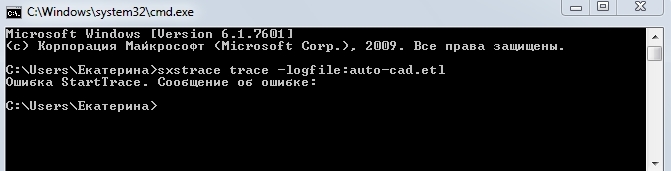
- Стартирайте програмата "AutoCAD", когато се появи грешката, щракнете върху OK.
- На командния ред въведете "sxstrace parse -logfile: auto -cad.ETL -UutFile: Auto -cad.ТЕКСТ ".
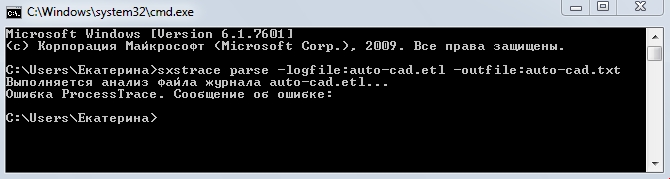
- Отворете посочения обект "Auto-CAD.TXT "и намерете блока" грешка ", където ще бъде представен отчетът за причините за грешката.
Потребител на непрекъснатост
За да проверите дали проблемът е наистина в създаването на местна политика, създайте нов потребителски акаунт или временно присвойте съществуващия закон на местния администратор.
Ако потребителят успешно стартира програмата, а останалите компоненти се стартират без никакви грешки, тогава проблемът е точно в достъп.
Трябва да се има предвид, че за правилното стартиране на Car Crock и неговата работа, потребителят има достъп до следващите папки и ключовете на регистъра:
- C: \ Потребители \%Потребителско име%\ AppData \ Local \ Autodesk \ AutoCAD 2015,
- C: \ Потребители \%Потребителско име%\ AppData \ Roaming \ Autodesk \ AutoCAD 2015,
- Hkey_current_user \ софтуер \ autodesk \ autocad \ r20.0 \ Acad-e001,
- Hkey_current_user \ софтуер \ autodesk \ autocad \ r20.0 \ Acad-E001: 409.
AutoCAD не се отваря с двойно щракване върху DWG
В случай, че след двукратно щракване върху обекта, създаден в програмата AutoCAD с разширение “.Dwg ", нищо не започва, опитайте да приложите следните действия:
- Опитайте се да го плъзнете с помощта на мишката на колата на колата на работния плот.
- Проверете зададените атрибути в свойствата на файла - не трябва да има „само за четене“.
- Стартирайте програмата от името на администратора, като преди това конфигурира тази възможност.
- Опитайте се временно да деактивирате „контрола на акаунти“.
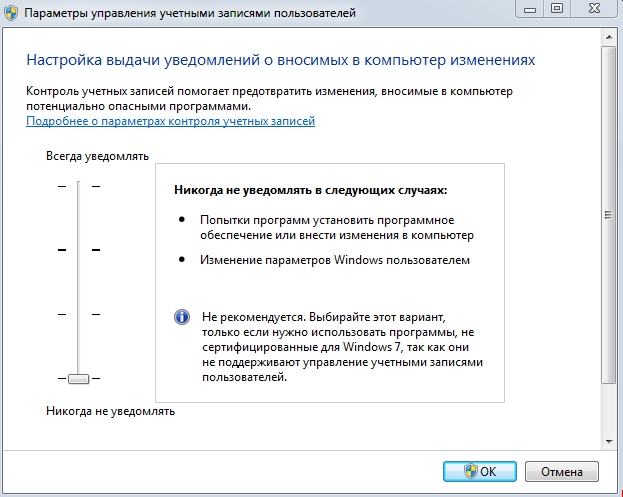
Изключване на контрола на акаунти
Като завършване, струва си да се каже, че ситуацията, когато AutoCAD 2017 не стартира (версиите могат да бъдат) са различни и причините могат да бъдат не само тези, които са описани по -горе, но могат да бъдат свързани и с други фактори. Например са инсталирани несъвместими компоненти на операционната система или актуализация, които пречат на правилната работа на софтуера. И също: интервенцията на компоненти на трета страна, антивируси, параволи; Неправилни Autodesk продукти, последвани от преинсталиране.
Решението на този проблем може да бъде банално преинсталиране на програмата и рестартиране на компютъра.

